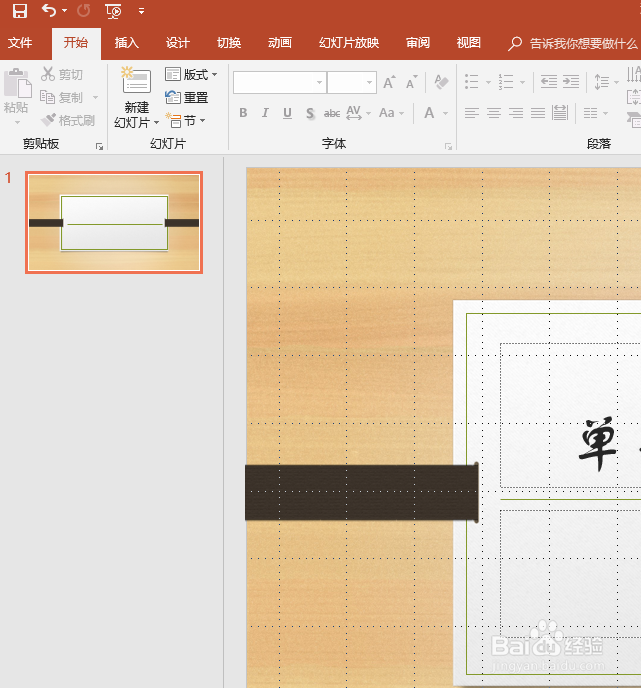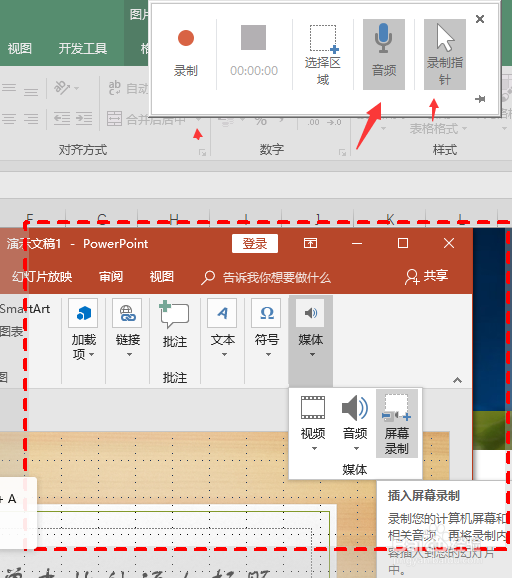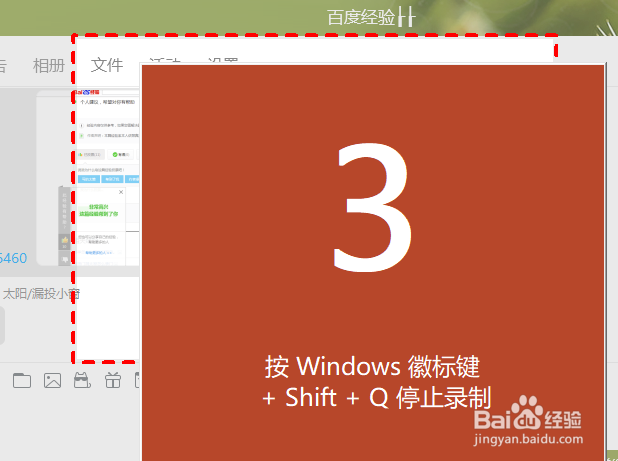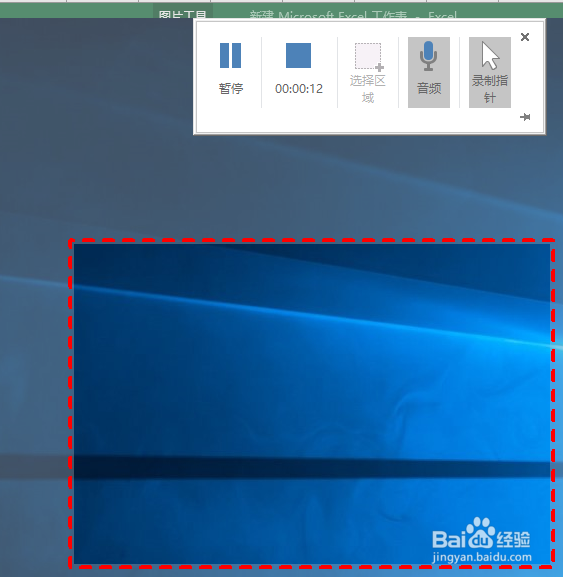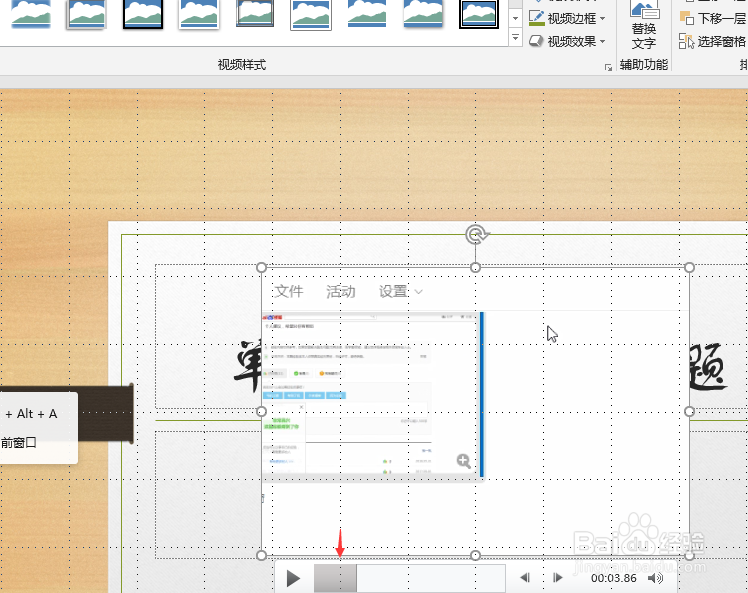如何用PPT功能录制操作视频动画怎么录制视频
1、在电脑上创建一个PPT演示文稿,要求用PPT自带的录制视频功能,插入视频动画,如何做呢
2、在打开的PPT演示文稿界面上,点击插入,而后在右侧找到录制视频选项,
3、点击录制视频选项,会艚硒渤恨弹出一个小的对话框和一个方框,方框是指的录制的视频的区域范围,对话框为空值窗格,在录制的时候,会自动隐藏
4、点击对话框上的录制图釉涑杵抑表,进入一个倒计时的界面,这里是为了让我们准备好录制用的,另外一定要记住,停止录制的快捷键,是win+shift+Q否则,你录制的时候,停止不了
5、倒计时后,界面就开始录制,对话框上显示录制的时间,我们只要在方框内,进行操作,还是播放电影文件,都会被录制成视频
6、录制完成后,我们按快捷键停止录制,录制的视频文件就会自动加载到PPT的幻灯片上,而后我们对视频文件进行设置即可
7、我们在幻灯片上点击开始播放图表,就是那个三角符号,我们发现视频就会开始播放,说明我们录制的视频,是正确可用的
声明:本网站引用、摘录或转载内容仅供网站访问者交流或参考,不代表本站立场,如存在版权或非法内容,请联系站长删除,联系邮箱:site.kefu@qq.com。